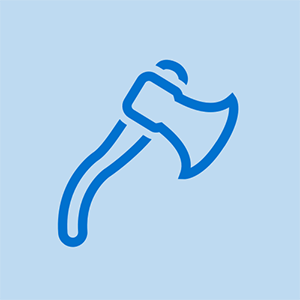„Mac Mini“ 2012 m. Pabaigoje
kaip įdiegti naujus kietuosius diskus

Rep: 13
Paskelbta: 2015 06 21
Mano „Mac“ standusis diskas yra labai netvarkingas ir įtariu, kad mano diske yra sukaupta daug šiukšlių. Kaip galiu saugiai išvalyti šį „Mac“?
6 atsakymai
Pasirinktas sprendimas
 | Repas: 409 tūkst |
Geriausia naudoti kai kurias čia pateiktas programas darbui atlikti. Bet prieš pradėdami įsitikinkite, kad turite gerą atsarginę kopiją!
- Pradėčiau nuo to: Diskų daktaras Čia bus atlikta didžioji dalis sunkių veiksmų, ištrinant senus failus.
- Tada norėčiau naudoti išorinį įkrovos diską, kad paleisčiau sistemą, kad galėčiau naudoti „Apple“ Disko įrankis taisyti teises ir diską. Jums gali tekti jį paleisti, nors kelis kartus, kad viską išvalytumėte.
- Kitas įrankis yra HD disko defrager (nereikalingas naudojant SSD). Tai vėl sujungia failo fragmentus, nes jie labiau išsibarsto aplink diską, kai diskas yra pilnas.
Paskutinis dalykas, kurį norėčiau padaryti, yra išvalyti visus senus failus, taigi turiu ne mažiau kaip 1/4 - 1/3 disko. Tai sumažins failų dalijimąsi ir pasiūlys jūsų sistemai reikalingą vietą.
Taip pat galite pagalvoti apie RAM padidinimą iki 8 GB, jei to dar nėra, ir peržiūrėti, kas veikia „Activity Monitor“. Būčiau atsargus sustabdydamas ar ištrindamas procesus, kol nesupranti, ką jis daro ir kurios programos galbūt dalis.
 | Atstovas: 3,2 tūkst |
Turėtumėte išbandyti keletą nemokamų patarimų, kaip išvalyti ir pagreitinti lėtą „Mac“
- Naudokitės „Finder“<
- Naudokitės „Finder“<
- Naudokitės „Finder“<
- Naudokitės „Finder“<
- Nuvilkite visus nenaudingus atsisiuntimus iš aplanko „Atsisiųsti“ į šiukšliadėžę
- Siųskite visus pasikartojančius failus į šiukšliadėžę *
- „Activity Monitor“ naudojimas<
- Ištuštinkite visus failus iš šiukšliadėžės
- Sumažinkite programų piktogramą iš darbalaukio ir „Dock“
- Sustabdykite visą animaciją „Mac OS X“
- Ištrinkite pašalintų programų likučius
- Naudokitės „Finder“<
- Norėdami pašalinti pasikartojančius failus iš „Mac“, galite nemokamai atsisiųsti Žvaigždžių išmanusis ieškiklis arba „Mac“ skirtas „Finder“ kopija .

Rep: 1
Paskelbta: 2015 07 16
Atsakomybės apribojimas: kaip visada atsarginę svarbių failų, aplankų ir konfigūracijų atsarginę kopiją, jei reikia.
- Manau, kad lengviausias, greičiausias būdas yra naudoti Didžioji perspektyva . Laisvas, lengvas ir jį naudoja jau daugelį metų su puikiais rezultatais kiekvieną kartą. Tai rodo jūsų diską grafiniu būdu, kad galėtumėte iš karto pamatyti, kurie failai ar aplankai užima daugiausia vietos jūsų diske, ar bet kurį pasirinktą aplanką. Atsisiųsti iš: http://grandperspectiv.sourceforge.net
- Norėdami pašalinti programas, kurių jums nebereikia, galite naudoti „AppCleaner“ iš „FreeMacSoft“ . Tas pats, kaip ir anksčiau, jis yra nemokamas, lengvas ir aš asmeniškai jį naudoju jau daugelį metų su puikiais rezultatais. Tai pašalina visus papildomus failus, kuriuos įdiegia programos. Atsisiųsti iš: http://www.freemacsoft.net/appcleaner/
- Naudodamiesi „Finder“ suraskite visus sukurtus ar atsisiųstus „ištrintinus“ failus ir perkelkite juos į šiukšliadėžę (neištrinkite sistemos failų, pvz., „Library“ aplankų ir panašių). Ištrinti iš namų aplanko turėtų būti pakankamai saugu.
- Ištuštinkite visas šiukšliadėžes (iš „Mail“, „iPhoto“, „Finder“)
- Jei to nepakanka, rekomenduoju rankiniu būdu kurti atsargines kopijas, kas svarbu kitam diskui, ir ištrinti bei įdiegti „OS X“. Čia rasite vadovą: https://support.apple.com/en-us/HT201376
 | Rep: 13 |
Aš jums rekomenduočiau naudoti specialią programinę įrangą, yra daugybė sprendimų! Aš naudoju „Disk Cartography“, radau jį „Appstore“.
 | Rep: 25 |
Kai kurį laiką naudosiu jūsų „MacBook“, pastebėsiu, kad jis veikia labai lėtai. Šiuo metu turiu išvalyti jo saugojimo vietą, kad pagerinčiau važiavimo greitį. Štai kaip tai padaryti! Saugyklos vietą galite išvalyti keliais būdais:
1. Išvalykite talpyklą
jūsų įrenginys nėra suderinamas su šios versijos taisymu
2. Pašalinkite nenaudojamas programas
3. Ištrinkite senus el. Pašto priedus
4. Ištuštinkite šiukšliadėžę
5. Ištrinkite didelius ir senus failus
6. Ištrinkite senas „iOS“ atsargines kopijas
7. Ištrinkite kalbos failus
8. Ištrinkite seną DMG ir IPSW
9. Pašalinkite dublikatus
10. Sutvarkykite darbalaukį
Tiesą sakant, valymas atskirai pagal tai, kas išdėstyta pirmiau, yra labai varginantis dalykas, todėl aš rekomenduoju naudoti „Mac Cleaner“ „iMyMac“ svetainėje išvalyti. Jis sujungia minėtas dešimt funkcijų su viena programine įranga. Tai yra programinė įranga, kurią neseniai naudojau „Mac“ valymui.
 | „Galaxy S5“ ekranas mirga dėl mažo ryškumo | Rep: 1 |
Norėdami nemokamai išvalyti „Mac“, turite atlikti kelis veiksmus rankiniu būdu.
- Išvalykite talpyklą
Talpyklos failai gali užimti daug vietos „Mac“, jei jie kaupiami ir kaupiami ilgą laiką be tinkamo „Mac“ valymo ir optimizavimo. Galų gale jūsų „Mac“ pradės lėtai reaguoti ir užstrigti.
Šiuos talpyklos failus visada galite pašalinti iš „Mac“ rankiniu būdu be a „Mac“ valymo programa .
1 žingsnis: Pirmiausia eikite į Ieškiklis ⇒ „Eiti į aplanką“.
2 žingsnis: Meniu „Eiti“ įveskite - „~ / Biblioteka / talpyklos“ ir paspauskite Enter.
3 žingsnis: Eikite į kiekvieną aplanką ir viską ištrinkite. Šie failai bus perkelti į Šiukšliadėžė .
4 žingsnis: Dešiniuoju pelės mygtuku spustelėkite šiukšliadėžės piktogramą ir spustelėkite Tuščia Šiukšlinė .
- Tuščia Šiukšlinė
Naudojant „Mac“ valymo programinę įrangą, nepageidaujami failai susmulkinami tiesiai iš „Mac“. Bet eidami rankiniu būdu, turite ištuštinti šiukšliadėžę, kad galėtumėte galutinai išvalyti. Kai ištrinate failą ar programą, jie perkeliami į šiukšliadėžę. Norėdami jį ištuštinti: Dešiniuoju pelės mygtuku spustelėkite mygtuką Šiukšliadėžė ⇒ Spustelėkite Ištuštinti šiukšliadėžę .
- Ištrinti didelius ir senesnius failus
Iš „Mac“ rekomenduojama pašalinti senus ir didelius nenaudojamus failus. Juos pašalinus, „Mac“ diskuose nėra laisvos vietos, bet taip pat padidinamas „Mac“ greitis ir sistemos našumas. Didelius ir senus failus galite pašalinti rankiniu būdu iš sistemos, atlikdami rankinę paiešką aplanke po aplanką.
„Mac“ disko valiklis, pvz., „Disk Clean Pro“, gali surasti šiuos nepageidaujamus failus naudodamas automatinį nuskaitymą, tada išvardyti juos visus pagal failo dydį, kad būtų lengviau juos pašalinti ir greitai atlikti „Mac“ valymą.
- Pašalinkite programas, kurių nebenaudojate
„Mac“ kompiuteryje įdiegiame įvairias programas, iš kurių daugelis po kurio laiko tampa nenaudingos, todėl jas reikia pašalinti, kad atkurtumėte vietos „Mac“ diske. Yra trys būdai, kaip pašalinti „Mac“ programas, įskaitant „Mac“ optimizavimo programinės įrangos naudojimą.
- Šiukšliadėžės naudojimas prieš failus ir programas
Norėdami pašalinti failą / programą iš „Mac“, vilkite programos piktogramą arba failą ir palikite jį Šiukšliadėžė mygtuką. „Mac“ optimizavimo priemonė pašalina failą tiesiogiai neištuštindama šiukšliadėžės.
- Naudojant „Launchpad“
Jei nenaudojate „Mac“ valiklio, rankiniam valymo procesui galite naudoti „Launchpad“.
1 žingsnis: Spustelėkite „Launchpad“ piktogramą
2 žingsnis: Raskite programą, kurią norite ištrinti.
3 žingsnis: Spustelėkite ir palaikykite programą, kol ji pradės drebėti
4 žingsnis: Kairiajame programos kampe spustelėkite „X“> spustelėkite Ištrinti
- „Native Installer“ naudojimas
Nors „Mac“ valymo programinė įranga siūlo daugiafunkcį programų pašalinimo programą, yra keletas programų, turinčių atskirus pašalinimo programų paketus. Tokiu atveju galite pašalinti šias programas be „Mac“ valymo programos.
1 žingsnis: Atidarykite „Finder“
2 žingsnis: Eikite į Programos .
3 žingsnis: Atidarykite programą, jei ją žymi aplankas (tokios programos turi atskirą pašalinimo programą)
4 žingsnis: Raskite programų paleidimo priemonę
5 žingsnis: Ištrinkite programą
- Pašalinkite senus el. Pašto priedus
Tai yra vienas iš paprasčiausių „Mac“ valymo aspektų, kurį galima atlikti nenaudojant „Mac“ valymo programinės įrangos ir „Mac“ optimizavimo įrankio.
1 žingsnis: Paspauskite Komanda + tarpas pradėti Dėmesio centre.
kaip nuimti nuluptą šešiakampį varžtą
2 žingsnis: Įveskite „ Pašto atsisiuntimai '
3 žingsnis: Pasirinkite aplanko el. Pašto atsisiuntimus ir ištrinkite juos visus.
telewormuk